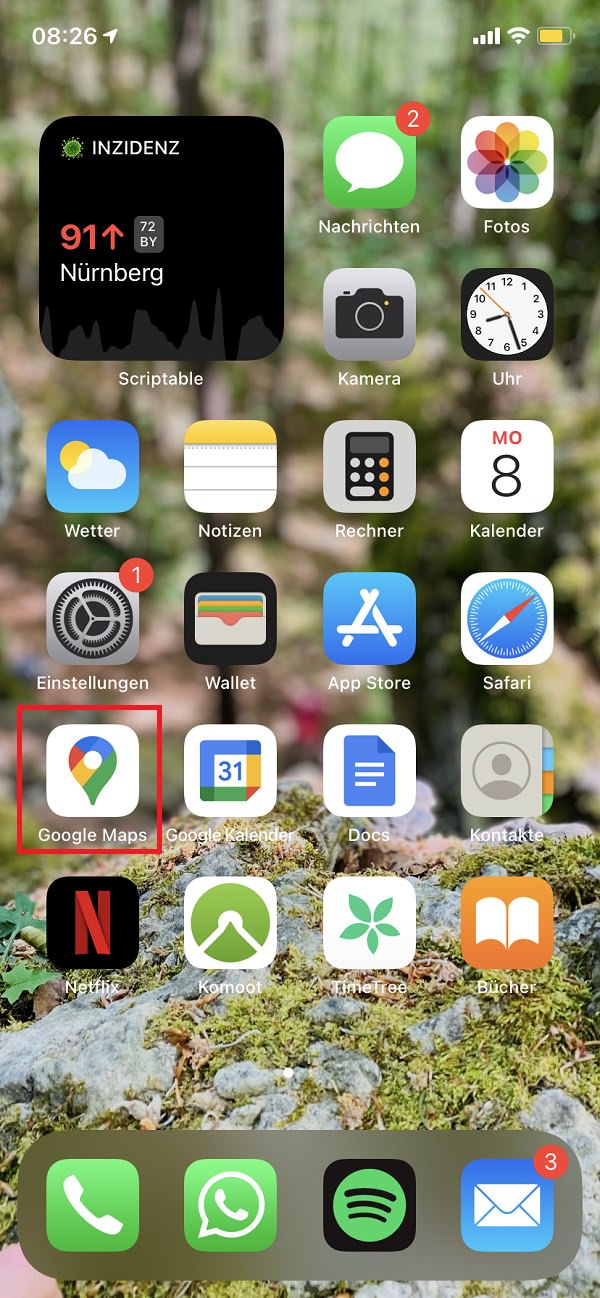Deine Freunde erhalten von dir Nachrichten, die du überhaupt nicht geschrieben hast? Dir gefallen Seiten, die du gar nicht kennst? Wenn derartige Dinge passieren, wurde dein Facebook-Account gehackt. In „Gewusst wie“ erklären wir dir, wie du das überprüfst.
Es ist essenziell, die eigenen Social-Media-Accounts mit sicheren Passwörtern zu schützen. Das ist bekannt. Doch insbesondere dann, wenn du ein Passwort auf mehreren Plattformen verwendest, kann es passieren, dass Kriminelle an dein Passwort gelangen und Zugriff auf deinen Account bekommen.
Dabei muss der Fehler nicht einmal unbedingt bei dir selbst liegen. Der Datenskandal bei Marriott hat beispielsweise verdeutlicht, dass auch der mangelhafte Schutz seitens des Unternehmens dazu führen kann, dass die Sicherheit deiner Accounts gefährdet ist.
Facebook-Account gehackt? So überprüfst du es
Doch was kannst du machen, wenn du zweifelhafte und mysteriöse Vorgänge auf deinem Account bemerkst? Wenn du Glück im Unglück hast, wurde dein Facebook-Account gehackt und deine Zugangsdaten funktionieren noch.
Dann kannst du über die Liste der aktiven Logins in deinem Facebook-Account alle zweifelhaften Zugriffe entfernen und im Anschluss dein Passwort ändern sowie die Zwei-Faktor-Authentifizierung aktivieren. In „Gewusst wie“ erklären wir dir, wie du deine aktiven Logins findest und beendest.
Schritt 1
Im ersten Schritt öffnest du Facebook auf deinem Smartphone.
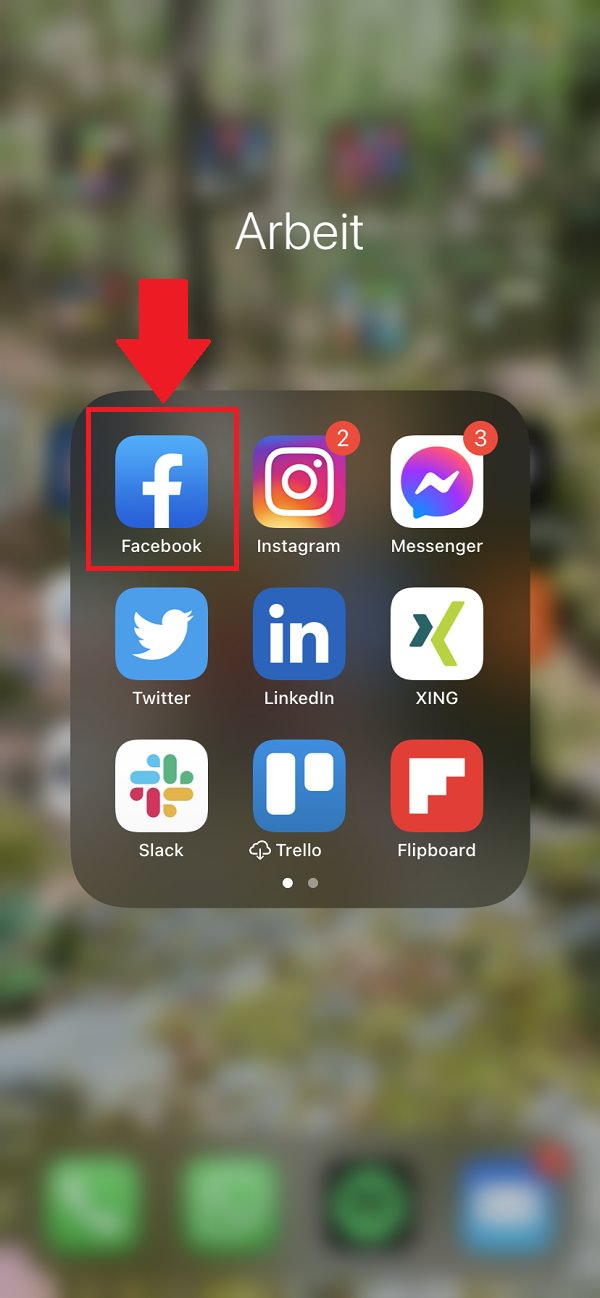
Schritt 2
Im Anschluss klickst du auf die drei waagrechten Striche in der rechten, unteren Ecke.
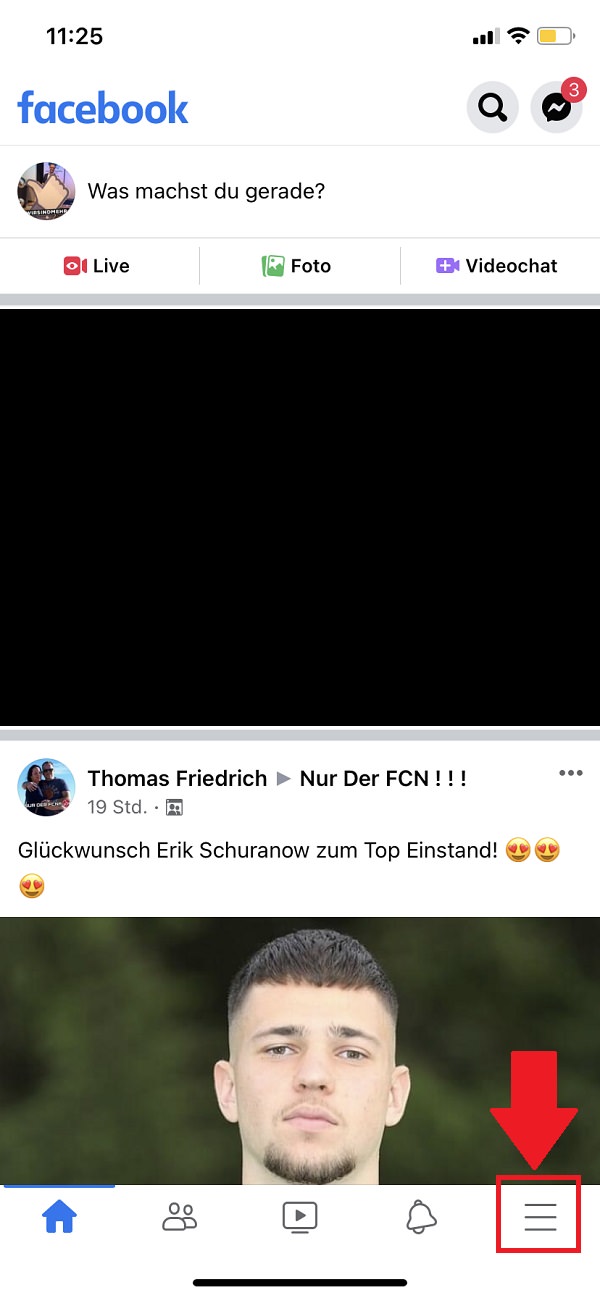
Schritt 3
Im Menü scrollst du zum Reiter „Einstellungen und Privatsphäre“ und klickst ihn an.
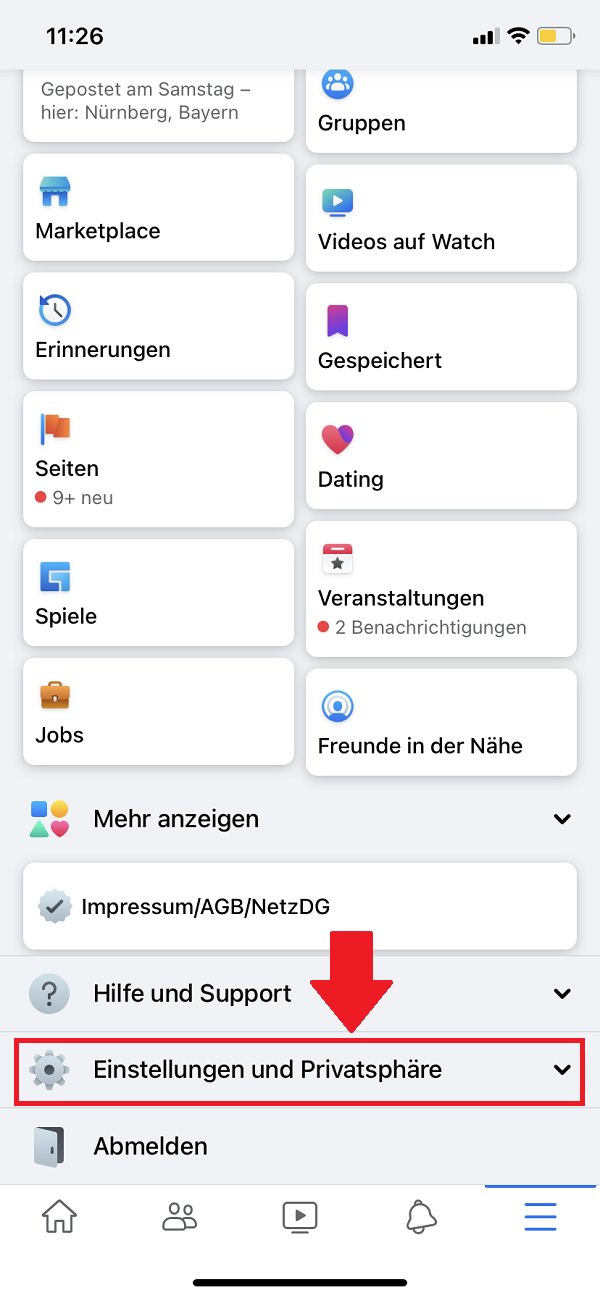
Schritt 4
Weiter geht es mit einem erneuten Klick auf die „Einstellungen“ deines Accounts.
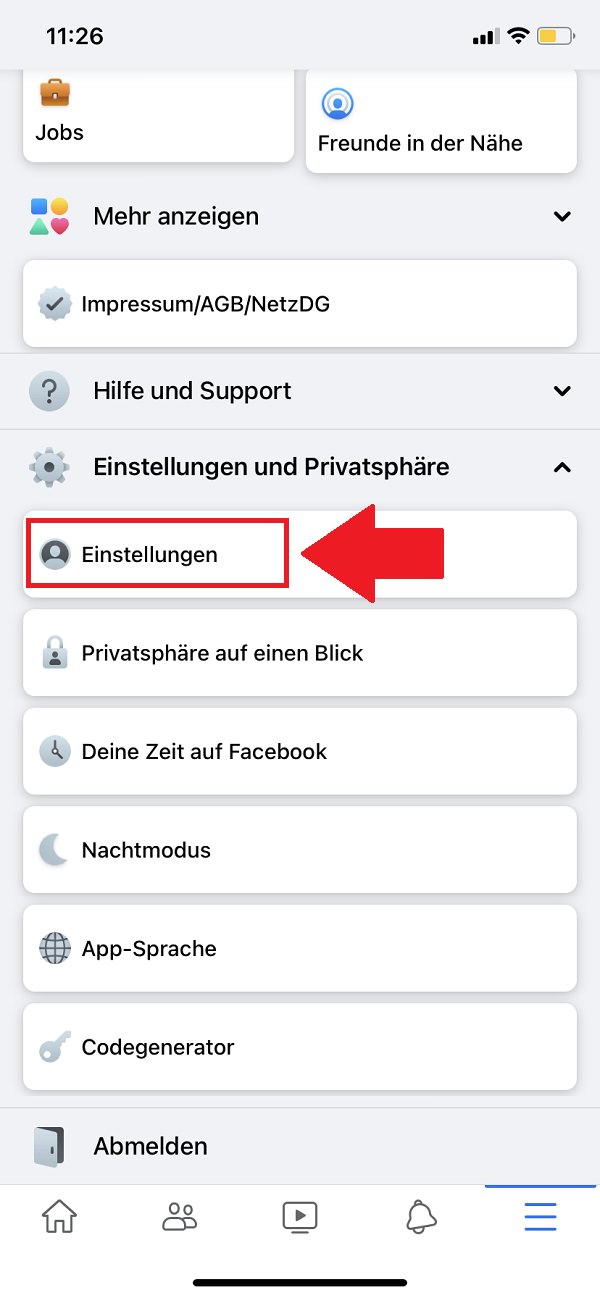
Schritt 5
Nun klickst du „Sicherheit und Login“ an.
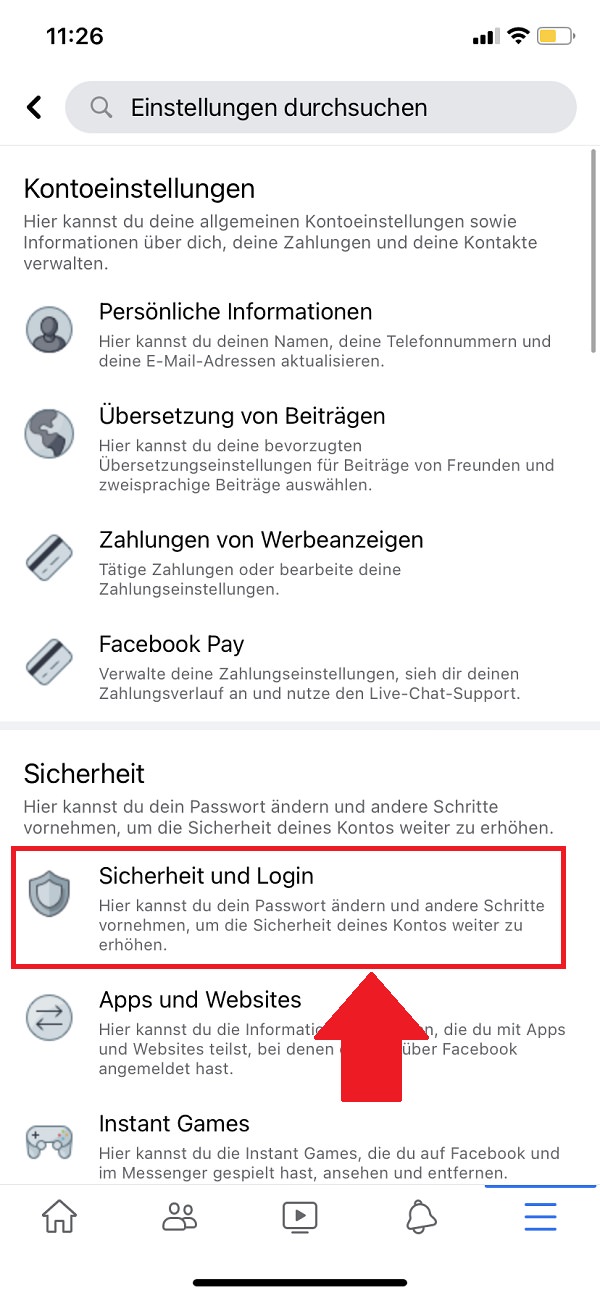
Schritt 6
Neben „Hier bist du aktuell angemeldet“ wählst du nun „Alle ansehen“ aus, um die Liste deiner aktiven Logins zu sehen.
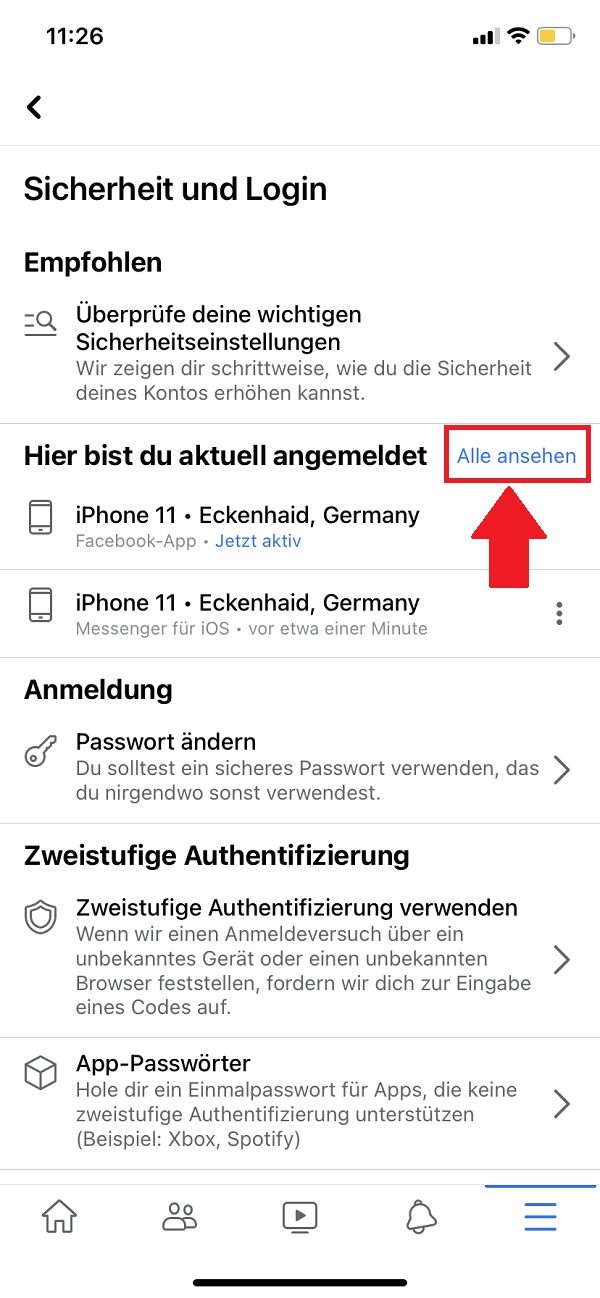
Schritt 7
Wenn dir ein Login, ein Gerät oder ein Ort mysteriös vorkommt, klickst du auf die drei senkrechten Punkte.
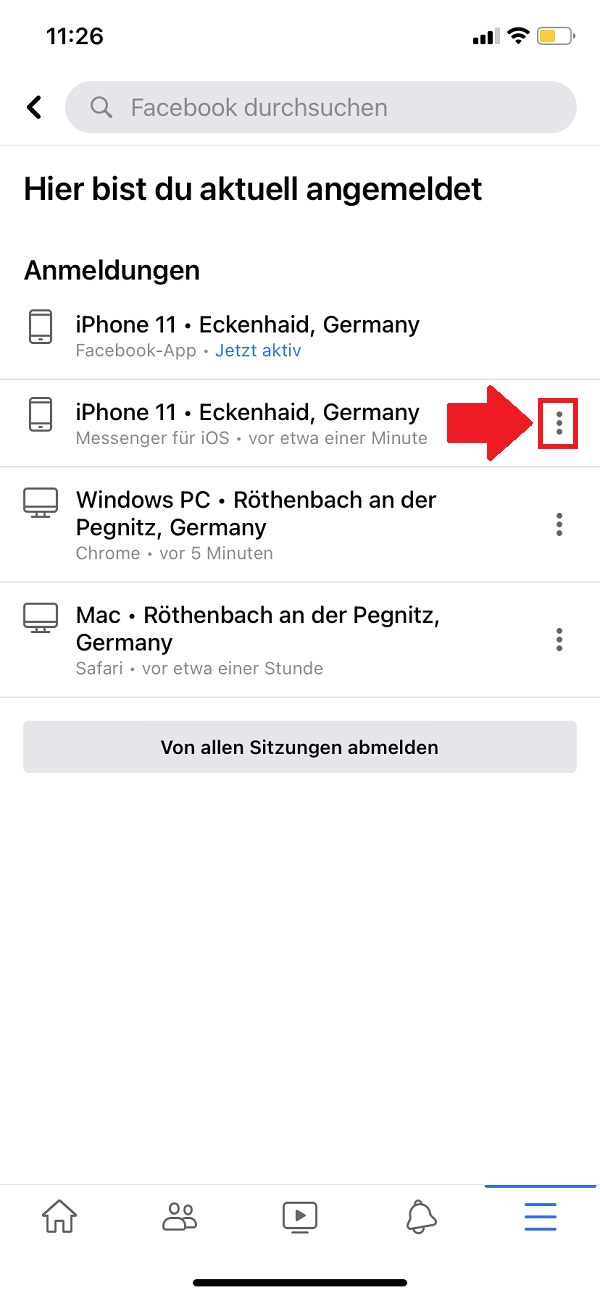
Schritt 8
Jetzt kannst du das entsprechende Gerät über „Abmelden“ abmelden.
Um deine Account-Sicherheit zu wahren, solltest du im Anschluss dringend dein Passwort ändern.
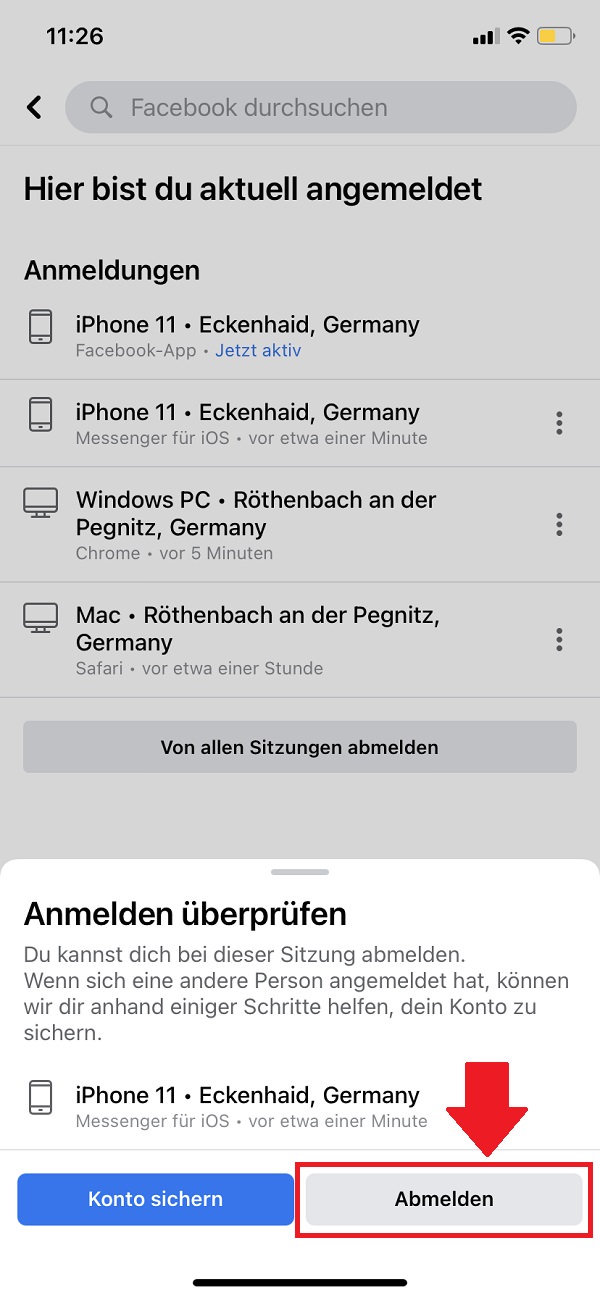
Zum nächsten Gewusst wie
Wusstest du, dass Google Maps seit kurzer Zeit über einen Dark Mode verfügt? Dieser macht die Navigation in der Nacht deutlich angenehmer. Wir haben für dich eine Schritt-für-Schritt-Anleitung geschrieben, mit der du den Dark Mode bei Google Maps aktivierst.